Das Blue Yeti-Mikrofon ist eine ausgezeichnete Wahl für Anfänger. Es bietet hervorragende Audioqualität zu einem erschwinglichen Preis. Wenn Sie Podcasts aufnehmen, Spiele streamen oder Hörbücher aufnehmen, das Blue Yeti ist der perfekte Ausgangspunkt – solange es funktioniert.
Wenn Sie sich nicht sicher sind, ob das Mikrofon funktioniert , sehen Sie sich Ihre Wiedergabeeinstellungen an. Wenn Ihr System Ihren Blue Yeti nicht erkennt, versuchen Sie es mit diesen Korrekturen.
Inhaltsverzeichnis 
So beheben Sie nicht erkannte Blue Yeti-Fehler
Es gibt mehrere Gründe, warum Ihr Blue Yeti Mikrofon wird unter Windows 10 oder 11 möglicherweise nicht angezeigt. So beheben Sie das Problem.
Versuchen Sie es mit einem anderen USB-Port
Eines der Hauptprobleme ist nur eine fehlerhafte Verbindung – oder dass das Blue Yeti-Gerät einfach nicht vollständig eingesteckt ist. Wechseln Sie zu einem separaten USB-Anschluss, um das Risiko einer schlechten Verbindung, eines fehlerhaften USB-Kabels oder anderer ähnlicher Probleme auszuschließen. Viele Leute haben festgestellt, dass der Wechsel zu einem USB 2.0-Anschluss (anstelle eines USB 3.0-Anschlusses) zu einem besseren Betrieb führt.
Aktualisieren Sie Ihren Blue Yeti-Treiber
Ein weiterer häufiger Übeltäter von Mikrofonproblemen ist der Treiber. Wenn Ihr Treiber veraltet ist (oder nur fehlerhaft ist), müssen Sie den Mikrofontreiber aktualisieren, damit Windows ihn erkennen kann.
Stellen Sie sicher, dass Ihr Blue Yeti richtig mit Ihrem Computer verbunden ist. Öffnen Sie Ausführen , indem Sie danach suchen oder Win + R drücken.  Geben Sie devmgmt ein.msc und drücken Sie dann Enter oder wählen Sie OK. Dadurch wird der Geräte-Manager geöffnet. Wählen Sie den Abwärtspfeil neben Sound-, Video-und Gamecontroller und klicken Sie dann mit der rechten Maustaste auf Yeti-Stereomikrofon.
Geben Sie devmgmt ein.msc und drücken Sie dann Enter oder wählen Sie OK. Dadurch wird der Geräte-Manager geöffnet. Wählen Sie den Abwärtspfeil neben Sound-, Video-und Gamecontroller und klicken Sie dann mit der rechten Maustaste auf Yeti-Stereomikrofon. 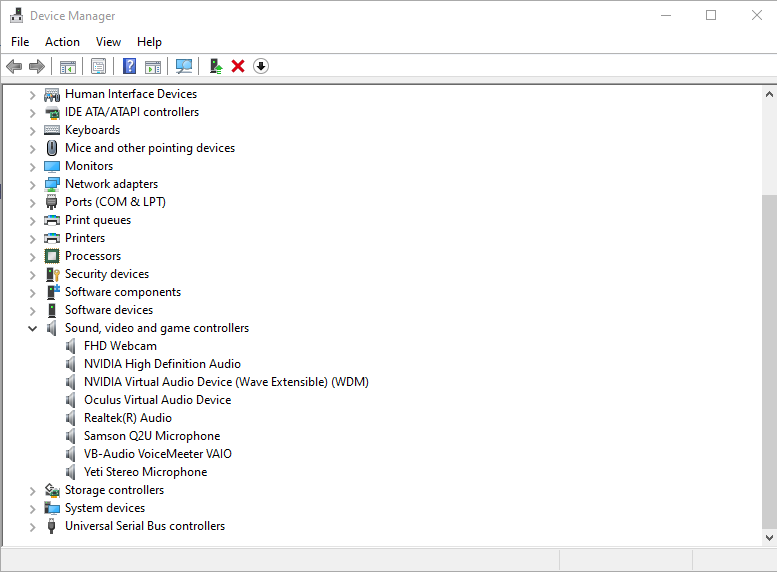 Wählen Sie Treiber aktualisieren.
Wählen Sie Treiber aktualisieren. 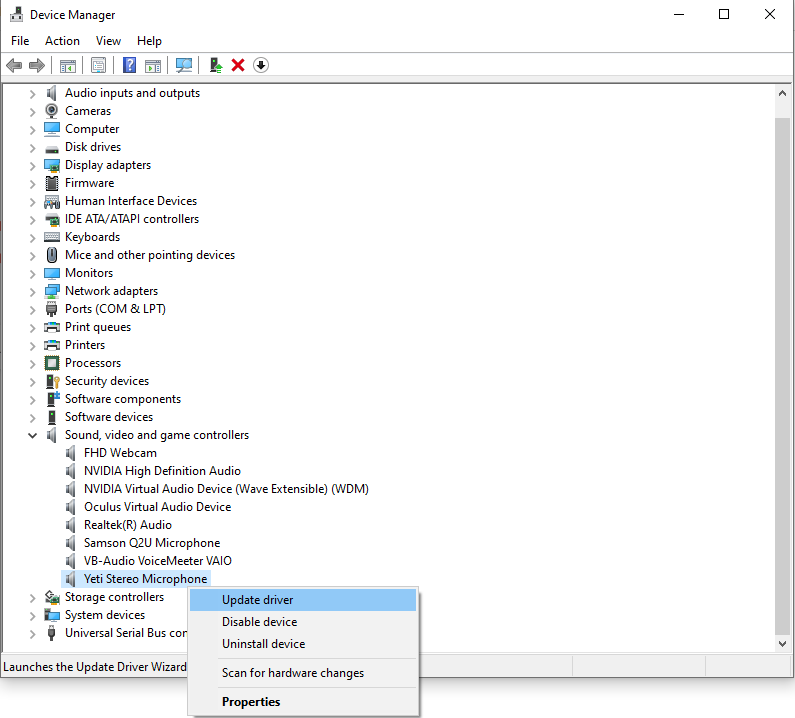 Wählen Sie Automatisch nach Treibern suchen.
Wählen Sie Automatisch nach Treibern suchen. 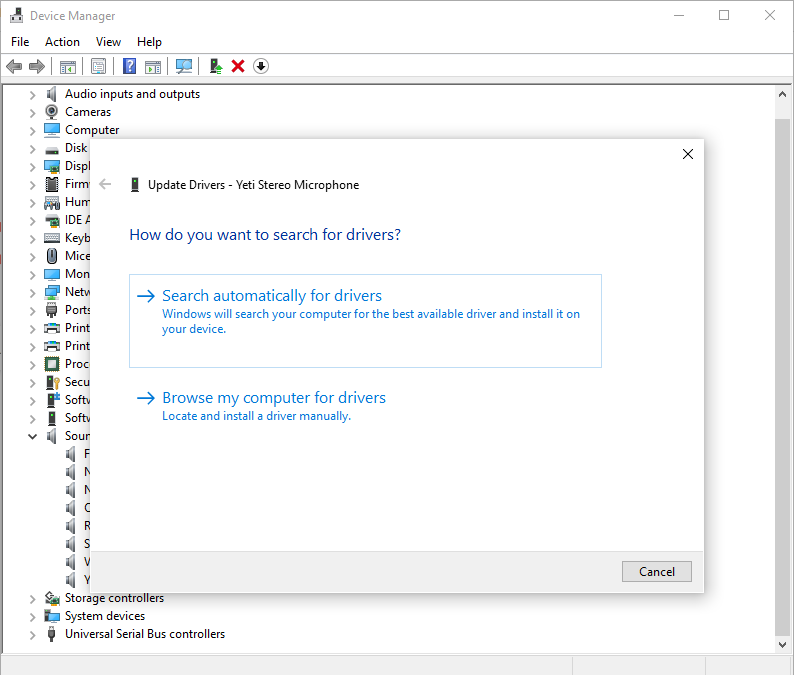 Dadurch wird nach allen verfügbaren gesucht Treiber. Wenn welche gefunden werden, können Sie sie auswählen und sie werden installiert. Wenn nicht, wird es Ihnen sagen, dass Sie den besten Treiber installiert haben. Wählen Sie Schließen aus.
Dadurch wird nach allen verfügbaren gesucht Treiber. Wenn welche gefunden werden, können Sie sie auswählen und sie werden installiert. Wenn nicht, wird es Ihnen sagen, dass Sie den besten Treiber installiert haben. Wählen Sie Schließen aus.
Starten Sie danach Ihren Computer neu. Dieser Schritt ist nicht immer notwendig, aber ein kompletter Neustart kann viele Probleme beheben. Wenn dies nicht funktioniert, führen Sie die gleichen Schritte wie oben noch einmal durch – aber anstatt den Treiber zu aktualisieren, deinstallieren Sie ihn und installieren Sie ihn erneut.
Microsoft Audio Troubleshooter verwenden
Microsoft verfügt über mehrere integrierte Tools, mit denen Sie potenzielle Probleme mit Ihrem System diagnostizieren können. Das Beste daran ist, dass es unglaublich einfach zu bedienen und zugänglich ist.
Klicken Sie in der Taskleiste mit der rechten Maustaste auf das Symbol Lautsprecher und wählen Sie Tonprobleme beheben  Unten, wo das Programm fragt, ob es einen Scan durchführen kann , wählen Sie Ja.
Unten, wo das Programm fragt, ob es einen Scan durchführen kann , wählen Sie Ja.  Befolgen Sie die Anweisungen auf dem Bildschirm, um den Fehlerbehebungsprozess abzuschließen.
Befolgen Sie die Anweisungen auf dem Bildschirm, um den Fehlerbehebungsprozess abzuschließen.
Dies behebt möglicherweise nicht alle Probleme, kann Ihnen aber dabei helfen, genau einzugrenzen, warum Ihr Aufnahmegerät nicht erkannt wird.
Blue Yeti als Standardgerät festlegen
Manchmal ist Ihr Blue Yeti möglicherweise als Option in den Toneinstellungen verfügbar, aber nicht als Option in anderen Programmen. Wenn dies der Fall ist, können Sie es einfach beheben, indem Sie es als Standardgerät festlegen.
Klicken Sie mit der rechten Maustaste auf das Symbol Lautsprecher in Ihrer Taskleiste und wählen Sie Sounds.  Wählen Sie die Aufzeichnung aus Tab.
Wählen Sie die Aufzeichnung aus Tab.  Scrollen Sie nach unten und wählen Sie Ihren Blue Yeti aus, dann rechts-klicken Sie auf und wählen Sie Als Standardgerät festlegen
Scrollen Sie nach unten und wählen Sie Ihren Blue Yeti aus, dann rechts-klicken Sie auf und wählen Sie Als Standardgerät festlegen  Wählen Sie OK.
Wählen Sie OK.
Sie können auch jedes andere Audiogerät von diesem Menü aus anpassen. Das Ändern der Standardoption für die Audioeingabe kann viele potenzielle Probleme lösen.
Manuellen Download des Treibers
Der Blue Yeti Pro ist etwas fortschrittlicher und teurer Version des Blue Yeti. Andere Modelle arbeiten mit dem Ziel Standardtreiber, aber Benutzer haben gemeldet, dass der Treiber bei diesem bestimmten Modell manuell installiert werden muss.
Navigieren Sie zu https://www.bluemic.com/en-us/products/yeti-pro/ und wählen Sie Herunterladen neben Yeti Pro Driver.  Befolgen Sie nach dem Herunterladen des Treibers die Anweisungen auf dem Bildschirm, um ihn zu installieren. Starten Sie Ihren Computer neu.
Befolgen Sie nach dem Herunterladen des Treibers die Anweisungen auf dem Bildschirm, um ihn zu installieren. Starten Sie Ihren Computer neu.
Auch dieses Problem scheint ausschließlich für den Blue Yeti Pro spezifisch zu sein. Die aktualisierte Treibersoftware sollte das Problem beheben. Wenn Sie eine andere Version der Blue-Mikrofone haben (wie die Mini-Version, das Yeti Nano), sollte es in der Lage sein, mit den Standardtreibern auf Windows-oder Mac-Computern zu arbeiten.
Streamer, Podcaster und alle anderen, die Audio aufzeichnen Ihre Maschine benötigt ein funktionierendes Mikrofon. Wenn Sie nach einem Upgrade für ein vorhandenes USB-Mikrofon suchen, ist das Blue Yeti bei Amazon erhältlich. Wenn Sie feststellen, dass das Blue Yeti aus irgendeinem Grund nicht erkannt wird, überprüfen Sie es einfach – es könnte etwas so Einfaches wie eine schlechte USB-Verbindung oder die Gerätetreiber sein.